Thông báo “iPhone Storage Full” đến với các bạn đó là điều ít ai mong đợi nhất. Dưới đây là các cách giải phóng dung lượng trên iPhone của bạn đơn giản nhất.
Tùy thuộc vào việc bạn mua mẫu cơ bản hay Pro, các mẫu iPhone mới nhất có dung lượng lưu trữ tối đa là 256GB hoặc 512GB. Vậy tại sao chúng ta vẫn cần giải quyết vấn đề “iPhone Storage Full”?
Nguyên nhân chính là ảnh, video 4K, trò chơi và các thói quen tích trữ kỹ thuật số khác. Bạn không thể nâng cấp bộ nhớ của iPhone. Điều đó khiến bạn có ba lựa chọn: mua điện thoại lớn hơn, nhận thêm dung lượng lưu trữ đám mây hoặc tạo dung lượng trống trên iPhone của bạn.
Hai cách đầu tiên không hoạt động nếu bạn muốn giải phóng dung lượng ngay bây giờ. Vì vậy, chúng ta hãy xem xét các cách giải phóng dung lượng trên iPhone đơn giản dưới đây nhé!
Cách giải phóng dung lượng trên iPhone: Làm quen với iPhone Storage
Các phiên bản iOS mới hơn có tính năng iPhone Storage. Đó là một cải tiến trên phần Storage and iCloud Usage trước đó . Để tìm nó, hãy đi tới Settings > General > iPhone Storage.
Tại đây, bạn có thể xem nhanh dung lượng lưu trữ có sẵn trên thiết bị của mình. Danh sách các ứng dụng được sắp xếp theo dung lượng lưu trữ của mỗi ứng dụng. iOS đề xuất các bước tiết kiệm dung lượng như tự động xóa tin nhắn cũ, xóa tệp đính kèm tin nhắn lớn và lưu trữ tin nhắn trực tiếp trong iCloud.
Một số ứng dụng mặc định của Apple sẽ cho phép bạn xóa dữ liệu từ đây. Ví dụ: bạn có thể xóa các bài hát khỏi ứng dụng Nhạc, xóa tất cả dữ liệu trang web khỏi Safari và xem lại các video cá nhân trước khi xóa.
Nhưng màn hình này cũng rất quan trọng vì nó cho phép bạn nhắm mục tiêu từng ứng dụng và hành động trên chúng theo hai cách: giảm tải và xóa.
XEM NGAY: Cách cài đặt iOS 15: iPhone của bạn cần chuẩn bị gì?
Cách giảm tải hoặc xóa ứng dụng
Nhấn vào một ứng dụng trong danh sách tại Settings > General > iPhone Storage để xem thông tin chi tiết về việc sử dụng bộ nhớ của ứng dụng đó. Ở dưới cùng, bạn có thể chọn một trong hai tùy chọn: Offload App và Delete App.
- Delete App: sẽ xóa mọi dữ liệu của ứng dụng đó. Nó cũng giống như gỡ cài đặt ứng dụng khỏi màn hình chính.
- Offload App: sẽ xóa các tệp cốt lõi của ứng dụng nhưng vẫn giữ dữ liệu cá nhân của bạn. Điều này hữu ích cho các ứng dụng nặng hơn (như PUBG Mobile) khi bạn định sử dụng ứng dụng này sớm nhưng cần dung lượng ngay bây giờ. Nó cho phép bạn xóa ứng dụng; dữ liệu quan trọng của bạn sẽ ở đó khi bạn cài đặt lại ứng dụng sau này.
Đi xuống danh sách để chọn những quả treo thấp nhất. Ví dụ: chọn các ứng dụng bạn hiếm khi sử dụng và có thể giảm tải hoặc xóa một cách an toàn. Bạn có thể thực hiện một sự lựa chọn theo nhu cầu của bạn.
Nếu bạn không muốn, hãy chuyển đến các ứng dụng riêng lẻ và xóa các tệp không cần thiết mà chúng đã lưu. Ví dụ: bạn có thể xóa các tệp đính kèm iMessage lớn hoặc xóa một số bài hát đã tải xuống khỏi Spotify.
Xóa các trò chơi bạn đã hoàn thành vì các tệp trò chơi chiếm nhiều dung lượng. Đôi khi chúng giống một con lợn không gian hơn là ảnh và video, mà chúng ta sẽ xem xét tiếp theo.
Cách giải phóng dung lượng trên iPhone: Xóa ảnh và video
Video và ảnh chiếm nhiều dung lượng trên iPhone của hầu hết mọi người. Bạn có thể thực hiện một vài bước để xóa chúng và tạo thêm dung lượng:
- Bật iCloud Photos để tải ảnh và video của bạn lên đám mây và tiết kiệm dung lượng trên thiết bị của bạn.
- Sao chép ảnh và video từ iPhone của bạn vào máy tính và sử dụng máy tính làm bản sao lưu chính. Sau đó, xóa chúng khỏi thiết bị của bạn.
- Sau khi bạn dọn dẹp luồng ảnh của mình, hãy nhớ xóa cả album Recently Deleted trong Ảnh.
- Chọn và xóa các Ảnh động cũ (và ảnh chụp ở Chế độ chụp liên tục). Các hình ảnh chuyển động trong ba giây có thể chiếm nhiều dung lượng. Bạn có thể tắt hoàn toàn Live Photos, nhưng chúng tôi sẽ không đề xuất điều này vì chúng giúp tạo ra những kỷ niệm tuyệt vời. Ngoài ra, bạn cũng có thể chuyển đổi chúng thành ảnh GIF và video.
Nếu bạn chụp nhiều ảnh với tùy chọn Smart HDR của iPhone được bật, thì không cần phải lưu các ảnh bình thường cùng với các bản sao HDR. Vì thế…
Cách giải phóng dung lượng trên iPhone: Chỉ chụp ảnh HDR
Những bức ảnh iPhone sắc nét được chụp bằng chế độ Dải động cao (HDR) đi kèm với một mức giá. IPhone của bạn lưu hai bản sao của hình ảnh trong thư viện ảnh của bạn — hình ảnh “bình thường” (không có HDR) và bản sao HDR của nó, là sự liên tiếp của ba bức ảnh được chụp ở các độ phơi sáng khác nhau.
Bạn có thể chọn tắt chế độ HDR bằng cách tắt khóa chuyển Smart HDR trong Settings > Camera. Bạn cũng nên tránh chạm vào biểu tượng HDR trong ứng dụng Máy ảnh.
Ngoài ra, bạn có thể tiết kiệm dung lượng bằng cách không giữ ảnh bình thường. Để điều chỉnh điều này:
- Đi tới Settings trên thiết bị iOS của bạn và nhấn vào Camera.
- Chuyển công tắc Keep Normal Photo sang vị trí tắt.
Xóa bộ nhớ cache của trình duyệt
Về lý thuyết, bộ nhớ cache của trình duyệt hoạt động như một chất tăng tốc độ, vì trình duyệt không phải tải lại mọi phần tử của trang. Nhưng các tệp tạm thời từ nhiều trang web bạn truy cập hàng ngày có thể thêm và làm tắc nghẽn bộ nhớ iPhone của bạn.
Đây là cách bạn có thể xóa bộ nhớ cache của Safari và giải phóng một chút dung lượng:
- Nhấn vào ứng dụng Settings trên màn hình chính của iPhone.
- Đi xuống menu và nhấn vào Safari .
- Trong danh sách các tùy chọn Safari, hãy nhấn vào Clear History and Website Data.
- Trong hộp xác nhận, chạm vào Clear History and Data (hoặc Cancel nếu bạn đổi ý).
Nếu bạn đã cài đặt Chrome
- Nhấn vào ứng dụng Chrome để mở nó.
- Chọn menu ba chấm ở dưới cùng bên phải. Chuyển đến History > Clear browsing data.
- Trong màn hình tiếp theo, chọn những gì bạn muốn xóa hoặc giữ lại. Sau đó nhấn vào nút màu đỏ để bắt đầu quá trình làm sạch sau khi cửa sổ bật lên xác nhận.
Cách giải phóng dung lượng trên iPhone: Quản lý tin nhắn của bạn
SMS, iMessages và tin nhắn rác không được giám sát có thể tăng lên theo thời gian. Bạn có thể giới hạn số lượng tin nhắn được lưu trữ bằng cách tự động xóa chúng sau một thời gian.
- Đi tới Settings và cuộn danh sách xuống Messages.
- Đi sâu vào Message History.
- Chọn 30 Days hoặc 1 Year thay vì Forever.
- Nhấp vào Delete trên cửa sổ bật lên xác nhận Delete Older Messages.
Tối ưu hóa WhatsApp
Các ứng dụng trò chuyện tức thì như WhatsApp và Telegram là những kẻ săn mồi lén lút trong không gian. Việc sử dụng hàng ngày của họ tiêu tốn một lượng không gian hợp lý, có thể tăng nhanh. Hãy tối ưu hóa bộ nhớ WhatsApp và lấy lại dung lượng trên điện thoại của bạn. Có nhiều hướng khác nhau để làm điều đó:
- Đối với tùy chọn hạt nhân, hãy gỡ cài đặt WhatsApp và cài đặt lại nó để bắt đầu từ một phương tiện sạch.
- Để có tùy chọn chọn lọc, hãy nhấn vào từng liên hệ và đi xuống Contact Info để chọn Clear Chat.
Nhưng nếu bạn muốn tìm hiểu kỹ hơn về nó, thì bạn có thể xem dung lượng lưu trữ mà mỗi chuỗi tin nhắn đang sử dụng. Khởi chạy WhatsApp > Settings > Data and Storage Usage > Storage Usage.
Sử dụng danh sách liên hệ của bạn để tìm tổng dung lượng lưu trữ của mỗi chuỗi. Nhấn vào bất kỳ địa chỉ liên hệ nào trong số các địa chỉ liên hệ này và thực hiện hành động trên dữ liệu cụ thể đó bằng cách nhấn Manage ở dưới cùng.
Ví dụ: xóa video, ảnh, GIF và nhãn dán trong khi giữ tài liệu có thể giúp bạn tiết kiệm rất nhiều dung lượng.
Sử dụng bộ nhớ ngoài với iOS 13
iPadOS và iOS 13 đã hỗ trợ thêm bộ nhớ ngoài cho iPhone và iPad. Mặc dù nó hữu ích hơn cho quy trình làm việc của bạn trên iPad, nhưng người dùng điện thoại cũng có thể cắm ổ đĩa flash và sử dụng nó với ứng dụng Files đã được cải tiến.
Hầu hết các ổ đĩa ngón tay cái và đầu đọc thẻ nhớ có đầu nối Lightning tích hợp sẽ hoạt động tốt. Bạn có thể sử dụng dung lượng bổ sung để lưu trữ nhạc, video và ảnh bằng bộ nhớ bổ sung của ổ đĩa. Sau đó, đặt ứng dụng Tệp để hoạt động như một trình xem phương tiện.
Xóa không gian “khác” bằng sao lưu và Khôi phục
Đặt lại điện thoại của bạn là một tùy chọn cơ bản, nhưng nó cũng có thể là cách nhanh nhất để bắt đầu lại điện thoại.
Ngay cả khi bạn không làm điều này, bạn luôn nên sao lưu dữ liệu iPhone vào máy tính của mình. Bạn nên luôn sử dụng máy tính của mình làm bản sao lưu chính cho các tệp nặng hơn như ảnh và video, và không dựa vào dung lượng lưu trữ của iPhone.
Bản sao lưu cho phép bạn đặt lại thiết bị của mình và bắt đầu lại từ đầu với một kế hoạch tốt hơn để sắp xếp lại thiết bị của bạn. Đặt lại điện thoại của bạn cũng là cách tốt nhất để giảm các dữ liệu khác mà bạn sẽ phát hiện trên màn hình Bộ nhớ iPhone. Nó là khu vực lưu giữ các loại tệp bộ nhớ cache, đặc biệt là các tệp từ các dịch vụ phát trực tuyến.
Nó không phải là thú vị khi tung hứng nội dung ở đây và ở đó cho một vài gigabyte dự phòng. Lần tới, bạn nên mua một chiếc iPhone có dung lượng lớn hơn nếu bạn thích chụp ảnh và quay video, chơi trò chơi hoặc lưu nhạc vào thiết bị của mình để thưởng thức ngoại tuyến. Cảm ơn bạn đã theo dõi, để cập nhật thêm thông tin về công nghệ hãy theo dõi Fanpage Điểm Tin Công Nghệ nhé!





































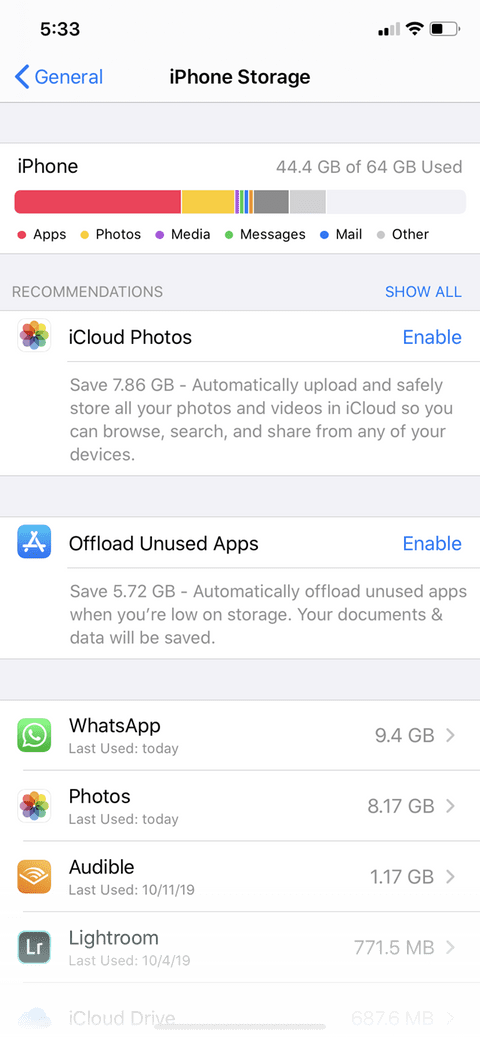
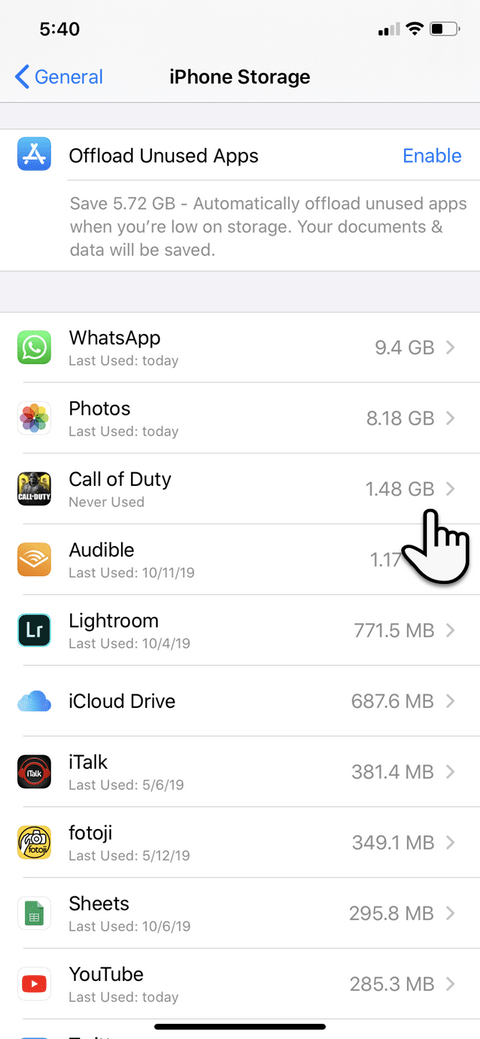
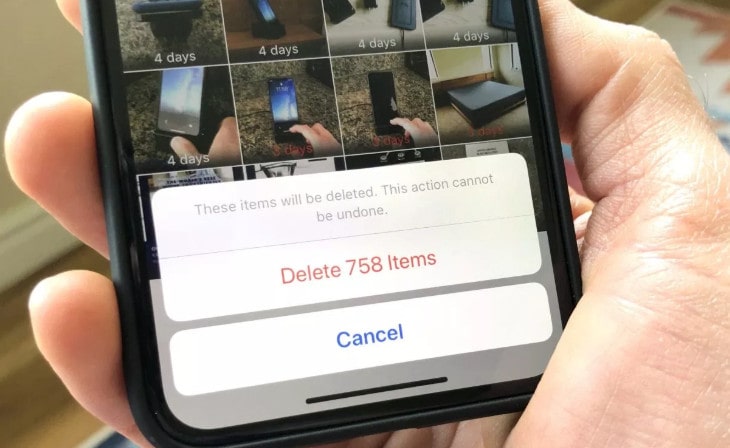

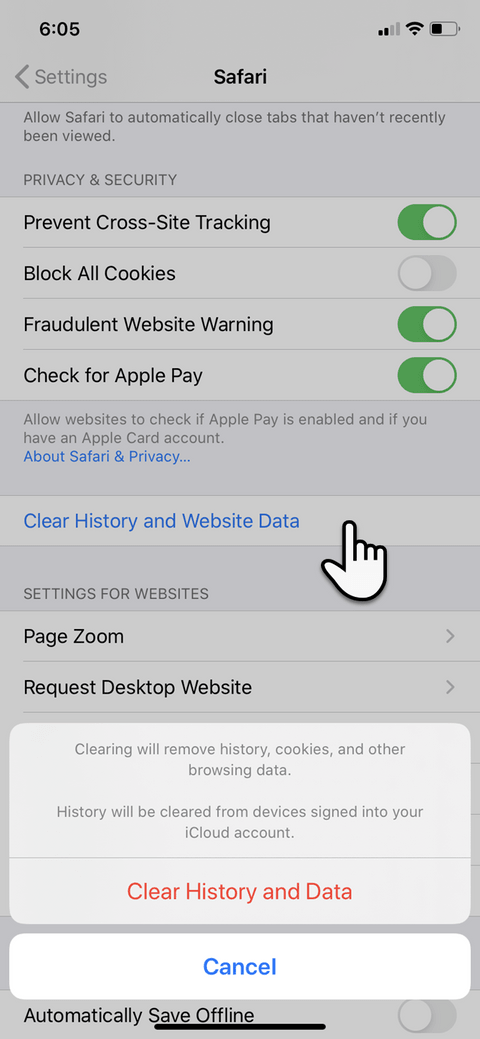
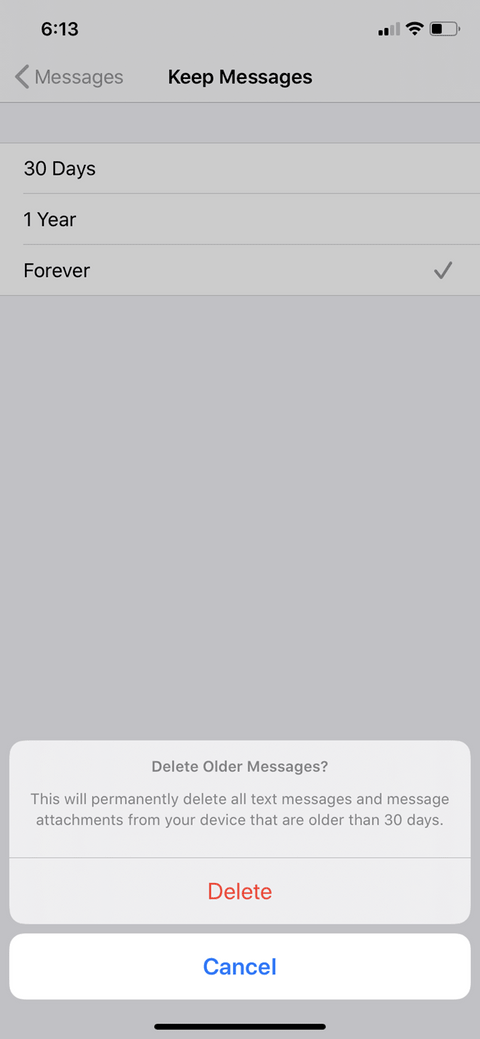
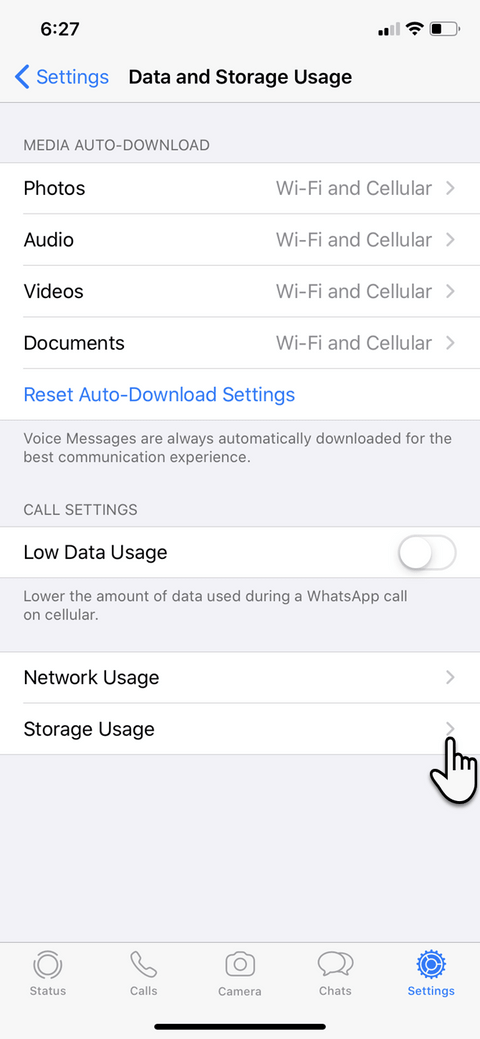
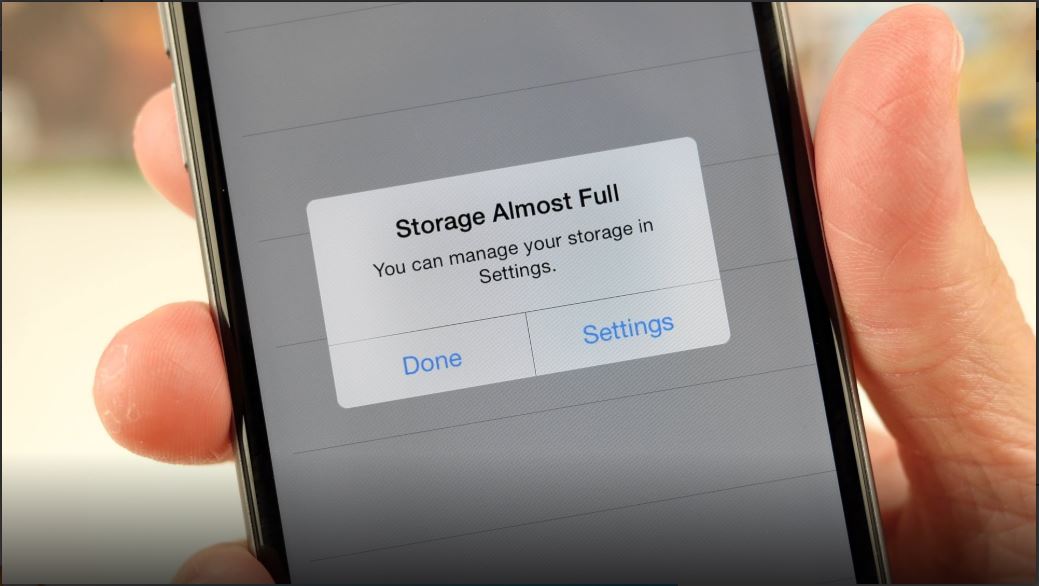
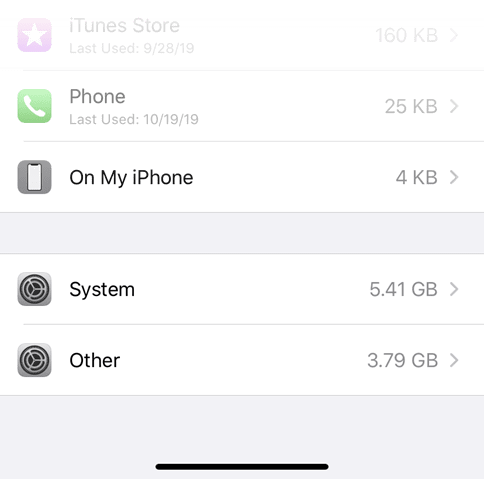

 Điểm Tin Công Nghệ chuyên cung cấp thông tin mới nhất và những mẹo hay về máy tính, game, phần mềm, điện thoại và các máy tính bảng, cập nhật những thông tin khác;
Điểm Tin Công Nghệ chuyên cung cấp thông tin mới nhất và những mẹo hay về máy tính, game, phần mềm, điện thoại và các máy tính bảng, cập nhật những thông tin khác;